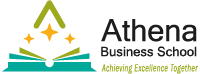Formation Bureatique

Durée: 24 heures de formation à distance.
Objectifs
Cette formation est composée de 3 modules :
Commencer à travailler avec Word, Excel et PowerPoint.
Module intermédiaire: approfondir les connaissances des logiciels de la suite Office (Word, Excel et PowerPoint).
Module perfectionnement : maîtriser les logiciels en découvant les fonctions avancées de la suite Office (Word, Excel, PowerPoint).
Une formation complète et très pratique qui vous permettra de travailler , en fin de stage, sur l'ordinateur et les logiciels essentiels de la bureautique.
Public visé
Toute personne intéressée par l’informatique, la bureautique et désirant apprendre à travailler sur ordinateur.
Pré-requis
Pas de pré-requis nécessaire pour suivre cette formation.
Méthodes pédagogiques
- Accès Internet,
- Exercices individuels sur PC,
- Supports de cours,
- Évaluation en fin de stage,
- Attestation de formation.
Programme du stage
Traitement de texte Word : rédiger un document
Découvrir l'écran de travail,
Créer un nouveau document,
Saisir, modifier ou supprimer un texte,
Mettre en forme un document : choix de la police, du style, des options de paragraphe..
Insérer des listes à puces ou numéros,
Définir les options de mise en page : marges, orientation du document (portrait ou paysage), numérotation des pages, bordures, etc.,
Utiliser le correcteur automatique,
Découvrir le mode "aperçu avant impression".
Tableur Excel : concevoir un tableau
Présentation du tableur Excel
Présentation de l' écran EXCEL
Les outils nécessaires à la création d’un tableau,
Notion de cellules,
Présentation d’un tableau,
Création d'un tableau Excel
Saisir les données,
Sélectionner des données,
Les opérateurs,
Les principaux formats (nombre, monétaire, date/heure).
Les formules,
Formater les cellules, chiffres, texte, titres,
Mise en forme des données (type de police, taille , alignement, couleur..)
Mise en forme d'un tableau (hauteur, largeur, couleur, bordure..)
Appliquer un style de tableau
Références relatives et absolues,
Exercices d'application
Fonctions simples
Somme, moyenne, etc.
Les fonctions telles que les “tris” les “totaux” et les “sous-totaux”,
Utiliser les filtres,
Exercices d'application
Création d'un graphique
L’ outil d’aide au choix d’un graphique
Création d’un graphique à partir de données,
Modifier le type de graphique: histogramme, courbe, secteur,
Exercices d'application
Organiser feuilles et classeurs
Gestion multifeuilles et multiclasseurs,
Insérer déplacer copier une ou plusieurs feuilles,
Construire des tableaux de synthèse,
Impression d’un tableau, partiellement ou en partie,
Titrer, paginer,
Exercices d'application
Sauvegarde des données
PowerPoint : savoir présenter des documents
L'environnement PowerPoint,
Les diapositives (conception, mise en forme, etc.),
Les diaporamas (conception, gérer les transitions, etc.),
Insertion d’images, de musiques, etc.
Traitement de texte Word
Démarrer avec Word
L'interface Word,
Le ruban,
Mode affichage écran,
Sélection et déplacement,
Gestion courante des documents (ouverture, enregistrement, fermeture, etc.).
Formatage (mise en forme des documents)
Polices, tailles, attributs de caractère,
Couper, copier, coller,
Listes à puces,
Paragraphes : alignement, retrait, espacement, interlignage,
Bordures et trames.
Formatage avancé
Retrait de paragraphe,
La tabulation : utilisation du menu et de la règle,
Mise en page : marges, format papier, disposition,
En-têtes et pieds de page,
Insertion des caractères spéciaux,
Fonctions d’impression.
Éditions, corrections et vérifications
Outil de correction automatique,
Utilisation des insertions automatiques existantes,
Correction orthographique,
Recherche et remplacement du texte,
Correction orthographique et grammaticale,
Recherche des synonymes,
Statistiques,
Synthèse automatique,
Le presse-papier.
Styles
Créer un style basé sur une mise en forme existante,
Créer un style sans exemple de mise en forme,
Appliquer un style,
Modifier un style,
Remplacer un style par un autre,
Supprimer un style.
Modèles
Créer un modèle basé sur un existant,
Créer un modèle basé sur un document existant,
Modifier un modèle de document.
Publipostage
Qu'est-ce qu'un publipostage ?
Créer un publipostage (notions)
Tableur Excel
Manipuler les classeurs
Insérer des feuilles,
Déplacer des feuilles,
Renommer des feuilles,
Choix du nombre de feuille par défaut.
Protection
Protéger un classeur à l’aide d’un mot de passe,
Protéger les cellules d’une feuille de calcul.
Calculs et fonctions
Le calcul par défaut,
Les formules de calcul,
Les fonctions de calcul,
Les copies de formules,
Les pourcentages,
Fonction NB,
Définition et utilisation des noms,
La fonction SI,
Les références relatives, absolues et mixtes,
Concaténer, entier, arrondi,
La fonction « somme.si ».
Mise en forme et mise en page
Créer une zone d’impression,
Modifier l’échelle d’impression,
La mise en forme automatique,
La mise en forme conditionnelle,
Impression : répétition des titres,
Impression : aperçu et manipulation des sauts de pages,
Insérer un en-tête et pied de page automatique et personnalisé,
Suppression des en-têtes et pieds de page.
Affichage des données
Les styles,
Les volets,
Le zoom,
La barre d'outils,
La barre d'outils dessin,
Les commentaires.
Séries et listes personnalisées
Séries linéaires,
Séries chronologiques,
Séries géométriques,
Créer une liste.
Les graphiques
Choix des données,
Utiliser l'assistant,
Les graphiques en tant qu'objet,
Placer le graphique sur une nouvelle feuille,
Modifier le type de graphique,
Modifier les données sources,
Modifier les options, l'emplacement, la couleur, etc.,
Ajouter des données.
Les tableaux croisés dynamiques
Créer et supprimer un tableau croisé dynamique,
Ajouter et supprimer un champ dans un tableau croisé dynamique,
Réorganiser les champs,
Filtrer un tableau croisé dynamique.
PowerPoint : savoir présenter des document
L’environnement PowerPoint
Les diapositives (conception et mise en forme),
Les diaporamas (conception, gérer les transitions,etc.),
Insertion d’images, de musiques, etc.
Le mode masque
Découvrir le mode masque des diapositives,
Modifier le masque du document,
Modifier le masque des pages de commentaires.
Animations
Appliquer un effet d’animation simple,
Appliquer un effet d’animation personnalisé,
Afficher un aperçu des animations,
Répéter un effet d’animation,
Appliquer un son à un effet d’animation.
3- BUREAUTIQUE PERFECTIONNEMENT
3-A Traitement de texte Word
Les tableaux
Apprendre à créer un tableau,
Sélectionner et déplacer des données,
Saisir ou supprimer du texte dans un tableau,
Modifier la structure et mettre en forme un tableau,
Mise en forme automatique,
Dessiner un tableau avec la barre d’outils tableau,
Trier dans un tableau Word,
Convertir un tableau en texte et inversement.
Le publipostage
Créer une source de données Word,
Créer une lettre matrice,
Fusion des enregistrements,
Publipostage,
Perfectionnement : base de données Excel ou Access,
Lettres matrices, enveloppes, étiquettes, catalogues, etc.,
Insertion de mots-clés,
Option de requête et tri.
Les formulaires
La barre d’outils formulaire,
Créer des zones de champ texte,
Créer des listes déroulantes,
Créer des cases à cocher,
Option de champs,
Protéger un formulaire.
La barre d’outils dessins
La barre d’outils en détail,
Objets WordArt,
Graphiques (Ms Graph),
Traits, courbes, formes libres, formes automatiques, etc.
Gagner du temps avec Word
Travailler avec les styles,
Utiliser la zone de styles dans la barre d’outils mise en forme,
Afficher tous les styles,
Modifier les styles existants,
Créer des nouveaux styles,
Organiser les styles,
Ajouter des styles au modèle.
Modélisation de documents
Assistants,
Créer un modèle,
Enregistrer un modèle,
Créer un document à partir d’un modèle.
Insertions automatiques
Utilisation de la barre d’outil d'insertion automatique,
Création d’une bible de paragraphe.
Fonctions avancées de composition
Sections d’un document,
Multicolonnage,
Lettrines,
Les césures,
Zones de textes,
Images,
Habillage.
Organiser des documents longs
Table des matières,
Numérotation des pages,
Mode plan,
Gestion des ruptures de pages,
Notes de bas de page,
Index, légendes, table des illustrations, signets et renvois.
Tableur Excel
Valeurs, formules, fonctions et formats
Maîtriser les différents modes d’adressage : relatif (A1), absolu($A$1) et mixtes (A$1, $A1),
Nommer des cellules, des plages de cellules,
Mettre en place des conditions simples, complexes ou imbriquées : SI
(), OU (), ET (), ESTVIDE(), ESTTEXTE(), etc.,
Les fonctions de regroupement : SOMME.SI.ENS(), NB.SI.ENS(),
MOYENNE.SI.ENS(),
Rapatrier des données avec les fonctions de recherche,
Calculer des dates, des heures : DATE(), JOUR(), MOIS(), etc.,
Calculer des statistiques : NBVAL(), NB(), MOYENNE(), MEDIANE(),
RANG(), etc.,
Manipuler du texte : GAUCHE(), DROITE(), STXT(), etc.
Tableaux croisés dynamiques
Tableaux et graphiques croisés : définitions,
Savoir créer des tableaux croisés dynamiques,
Masquer, afficher, créer des regroupements,
Des exemples de tableaux croisés dynamiques,
Mettre en forme les tableaux croisés dynamiques,
Détails et calculs personnalisés.
Bases de données Fonctionnalités de base de données
Fonctionnalités des bases de données,
Créer un tableau de type base de données,
Saisir, filtrer, rechercher, extraire des données,
Intégrer des sous-totaux,
Calculs statistiques,
Tris multicritères et personnalisés,
Interroger une liste : les filtres automatiques,
Supprimer des doublons.
Fonctions de calcul avancées
Utiliser les fonctions de recherche avancée,
Utiliser les formules,
Calculs sur les dates, les heures, le texte,
Fonctions conditionnelles,
Fonctions statistiques,
Les formules.
PowerPoint
Concevoir des diapositives
Insérer une zone de texte : saisir, modifier ou supprimer un texte,
Définir le retrait des puces, l’alignement et l’interligne d’une zone de texte,
Améliorer la pertinence de sa présentation à l’aide des tableaux, schémas et graphiques,
Illustrer une diapositive : insérer une image, un dessin ou un objet WordArt.
Mettre en forme ses diapositives
Appliquer les mises en forme automatiques : l’assistant sommaire automatique, les modèles de conception prédéfinis et les mises en pages automatiques,
Définir un arrière-plan,
Utiliser les masques pour une mise en forme manuelle de ses diapositives.
Projeter un diaporama
Masquer une ou plusieurs diapositives,
Personnaliser les animations,
Gérer les transitions.
Atteindre rapidement une diapositive
Avancer le diaporama manuellement ou l’automatiser.
Techniques d’animation de diaporama
Créer des effets d’animation (déplacement simultané d’objets multiples, d’objets le long d’un chemin, etc.),
Enchaîner l’ensemble des effets d’animation.
Créer des diaporamas personnalisés
Les évènements d’un objet : entrée, emphase, sortie et chemin particulier sur l’écran,
Les éléments d’animation : type, début, direction, pourcentage d’agrandissement de la police, amplitude de rotation, chemin, vitesse,
Transitions et jeux d’animation appliqués aux masques et aux diapos,
Mettre une musique de fond,
Faire tourner le diaporama en boucle,
Projeter le diaporama et intervenir pendant son défilement,
Noter les actions à entreprendre au fur et à mesure de la réunion et imprimer la liste,
Utiliser l’écran de contrôle de l’animateur.